MigHost.exeのポップアップをどうやって閉じるか?Windowsシステムの無限ポップアップ問題を30秒で解決
問題の説明
Windowsシステムを使用している際に、MigHost.exeプロセスが繰り返しエラーウィンドウを表示する問題に遭遇することがあります。下記の図のように:
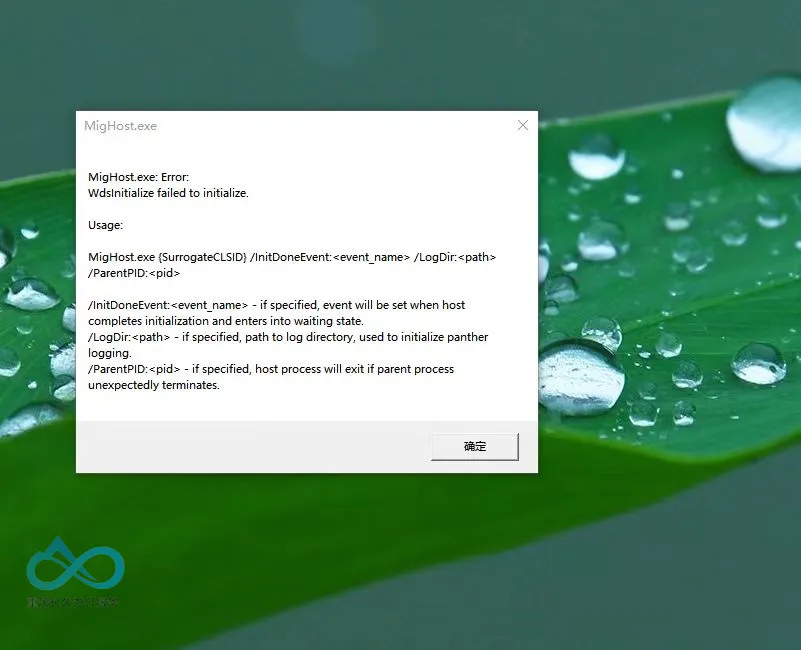
解決方法
ステップ1:タスクマネージャーを開く
タスクマネージャーを開く方法は以下の通りです:
方法1:ショートカットキーを使用
Ctrl + Shift + Escの3つのキーを同時に押す
方法2:タスクバーから開く
- タスクバーの空白部分を右クリック
- 表示されるメニューから「タスクマネージャー」を選択
方法3:Ctrl+Alt+Delを使用
Ctrl + Alt + Delを同時に押す- 青い画面から「タスクマネージャー」を選択
ステップ2:問題のあるプロセスを探す
- タスクマネージャーが開いたら、「プロセス」タブに移動
- プロセス一覧から
dllhost.exeという名前のプロセスを探す - 重要:「ユーザー名」の列を確認し、現在使用しているユーザー名が表示されているdllhostプロセスのみに注目
- 「SYSTEM」と表示されているdllhostプロセスは終了しないでください
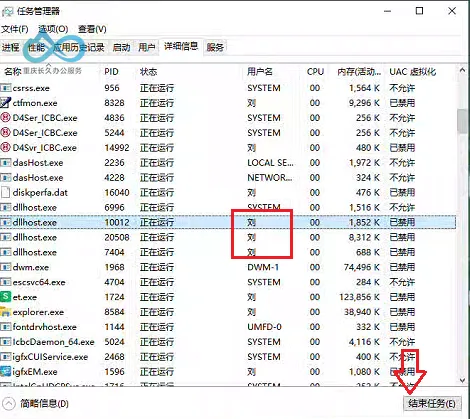
ステップ3:プロセスを終了
- 現在のユーザー名の下にある
dllhost.exeプロセスを右クリック - 表示されるメニューから「タスクの終了」を選択
- 確認ダイアログが表示されたら、「プロセスの終了」をクリックして確認
ステップ4:問題が解決したか確認
- タスクマネージャーを閉じる
- MigHost.exeのエラーポップアップがまだ表示されているか確認
- ポップアップが止まれば、問題は解決済みです
注意事項
- ユーザー名の下にあるdllhostプロセスのみ終了してください。SYSTEMユーザーのプロセスは終了しないでください
- 複数のユーザーのdllhostプロセスがある場合、現在ログインしているユーザーのプロセスのみ終了してください
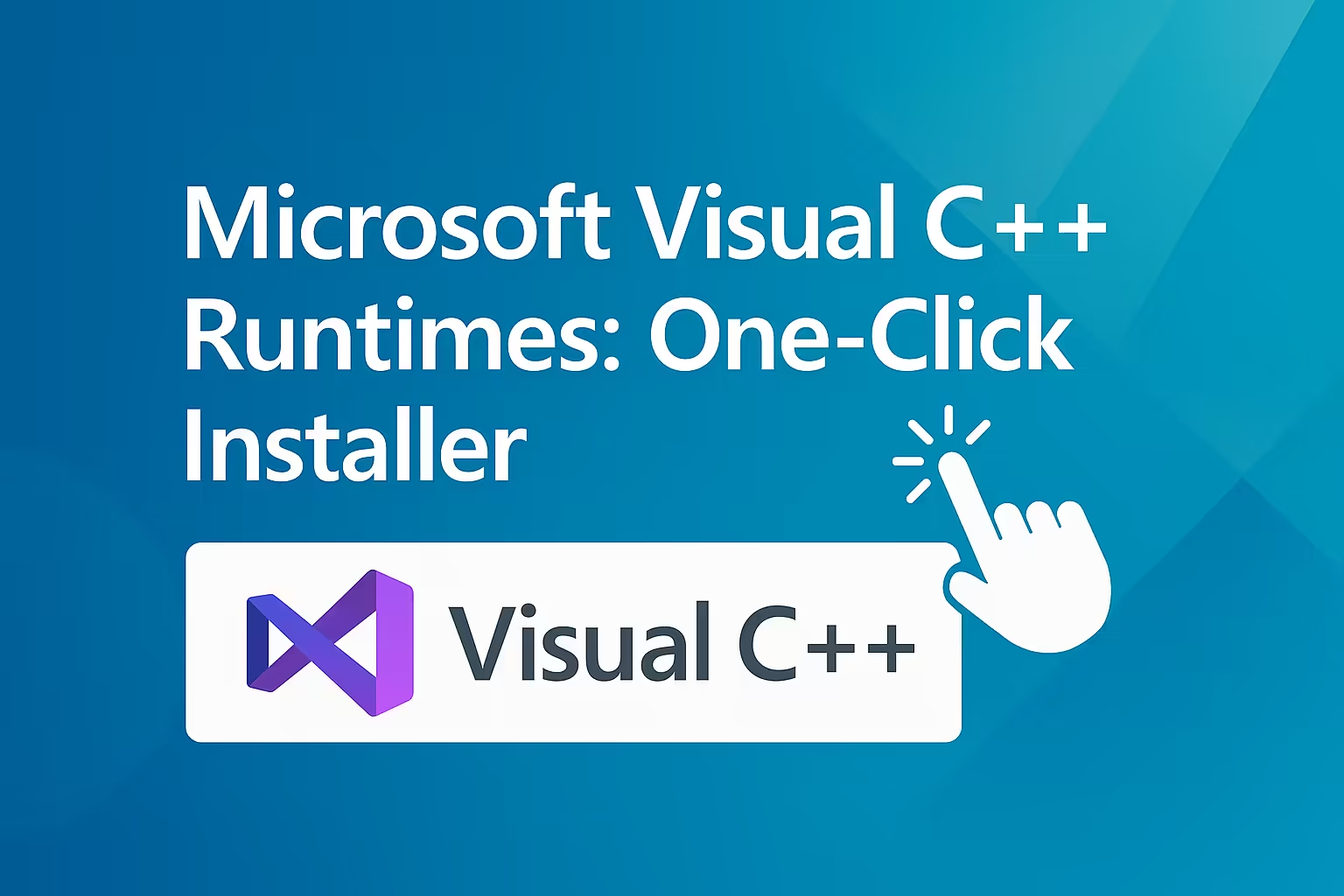
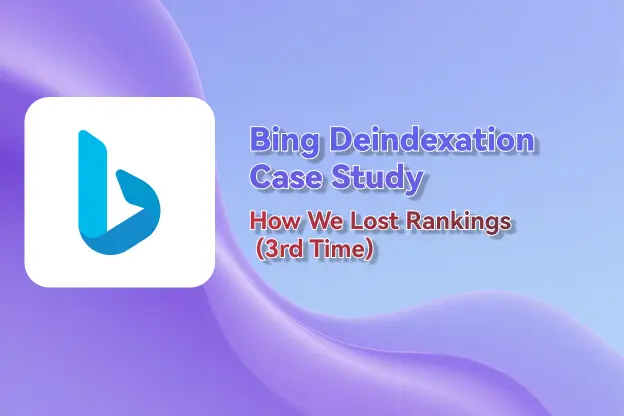
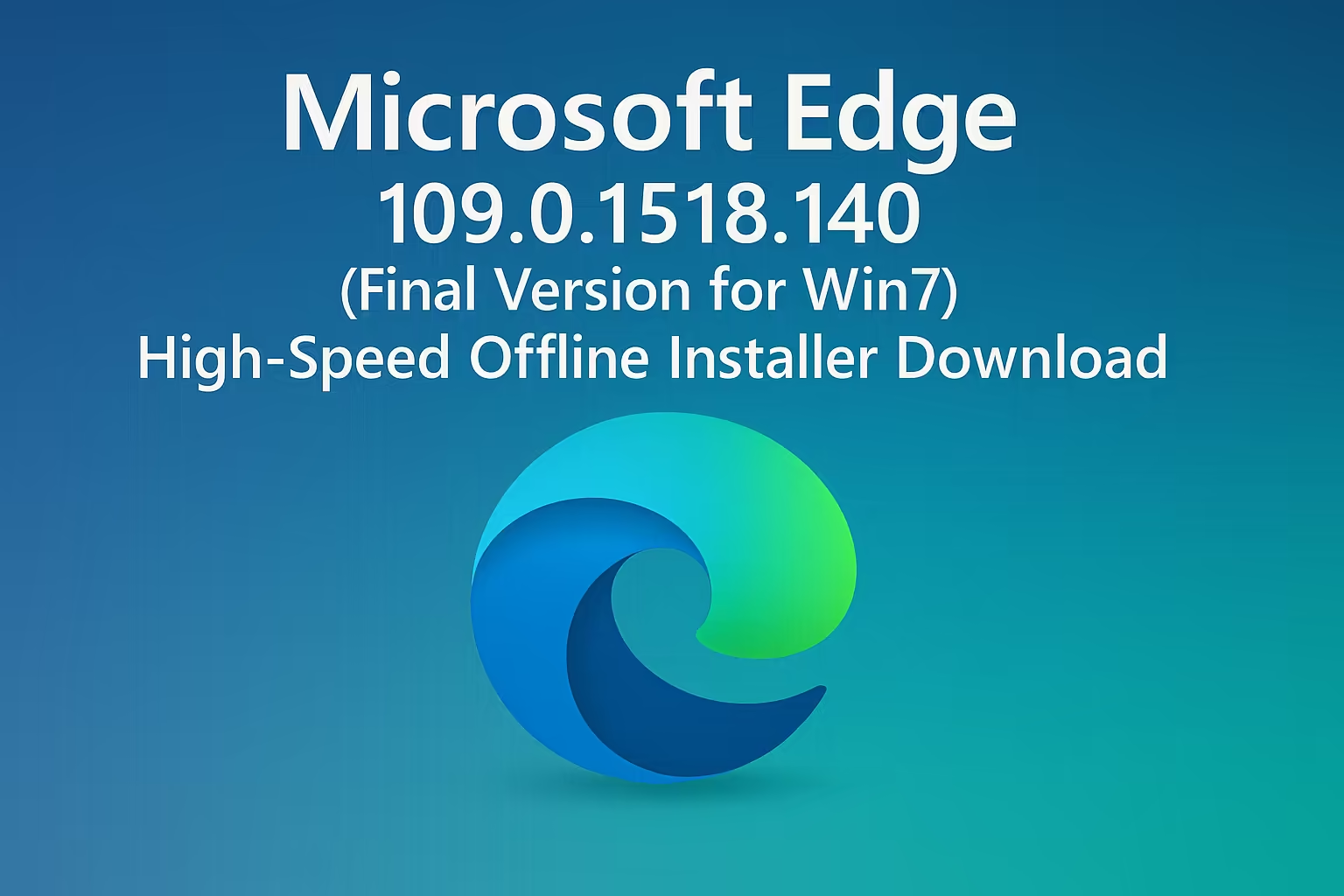
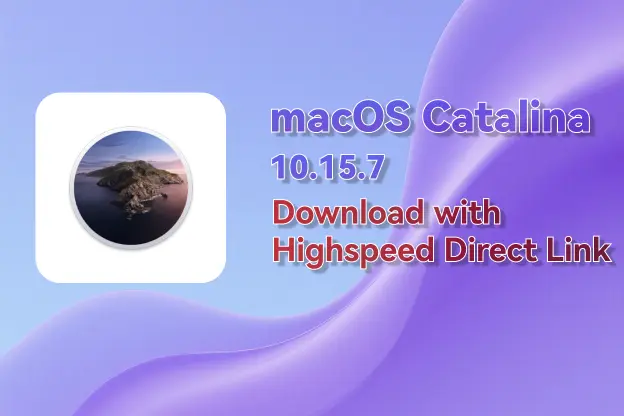

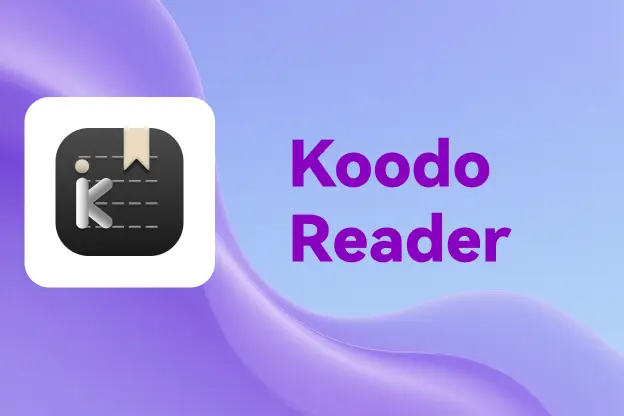
コメント